Om du någonsin har skapat en röstanteckning i Evernote-mobilklienten och sedan försökt spela upp filerna via Evernote på ditt Windows-skrivbord har du förmodligen sett det motbjudande meddelandet som säger att du ska installera RealPlayer. Ja, som om vi vill göra det!
Meddelandet säger ”För att kunna spela ljudanteckningar med hjälp av AMR-ljudformatet för mobil, måste du installera en ljudspelare som RealPlayer som stöder AMR-filer. Med tanke på att knappen faktiskt länkar dig till RealPlayer-hemsidan, måste man undra varför Evernote bestämde sig för att använda det formatet för mobil ljudinspelning istället för ett öppet format som kunde spelas upp direkt.
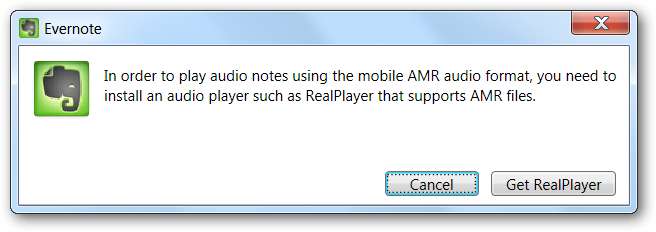
Vad vi istället ska göra är att ställa in VLC för att .AMR-filer och sedan ska vi använda ett registerhack för att tvinga Evernote att känna igen VLC som spelare för .AMR-filer.
Obs! Det finns en viss chans att du inte kommer att stöta på det här meddelandet och din dator kan konfigureras korrekt. I vilket fall, varför läser du den här artikeln? Kolla in How-To Geek ETC för några roliga länkar.
Tilldela VLC att spela .AMR-filer
Innan du gör något annat bör du se till att du har det VLC installerad på din dator. Det är ändå medelspelarnas schweiziska armékniv.
Nästa sak du vill göra är att spara bilagan till skrivbordet genom att öppna anteckningen och välja Arkiv -> Spara bilagor och spara den på skrivbordet.
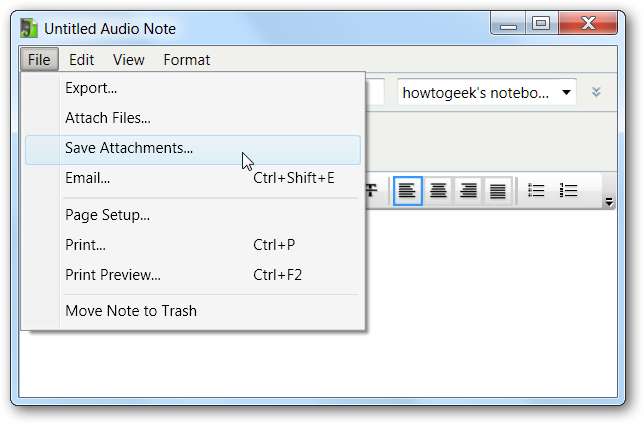
Om filtypsikonen visas tom, som min gjorde, betyder det att VLC för närvarande inte är tilldelad som standardspelare för den filtypen.
Obs: tilldelning av filtyp kan redan ha hänt under installationen av VLC, men kanske inte. Om det gjorde det, hoppa ner ytterligare.
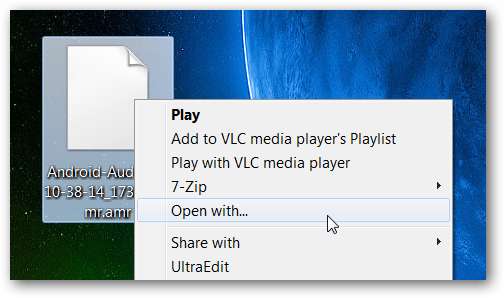
Om du högerklickar på filen och väljer Öppna med kan du välja VLC mediaspelare i listan och se till att markera rutan för "Använd alltid det valda programmet för att öppna den här typen av fil".

Ställ in registerhacket för att tvinga Evernote att spela .AMR i VLC
Om du kan spela dina filer direkt i Evernote just nu, var glad. Allt är bra. Om inte, öppna sedan regedit.exe genom sökmenyn eller kör rutan i startmenyn och bläddra ner till följande nyckel:
HKEY_CURRENT_USER \ Software \ Classes
När du väl är där vill du skapa en nyckel som heter .amr genom att högerklicka på Classes och välja Ny -> Key. Skapa sedan en under den som heter OpenWithList, och en annan under den som heter vlc.exe.
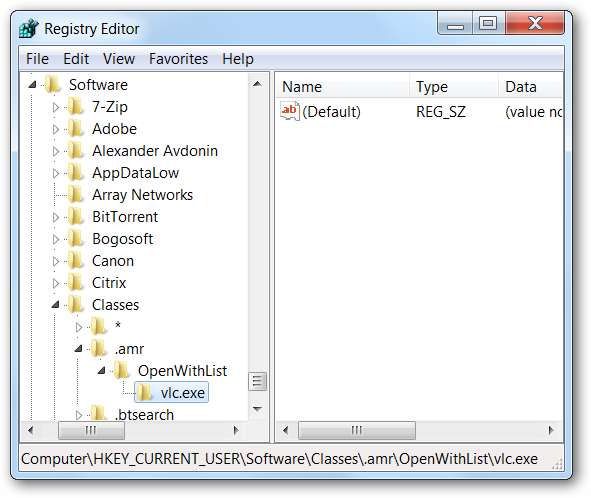
Eller ... du kan bara ladda ner den här filen, packa upp den och dubbelklicka på den för att mata in informationen i registret.
Ladda ner VLC .amr Evernote Fix Registry Hack från howtogeek.com
Starta om Evernote
Det här är förmodligen klokt att göra så ofta ändå, men du vill avsluta Evernote helt genom att välja Arkiv -> Avsluta eller välja det från fackikonen.
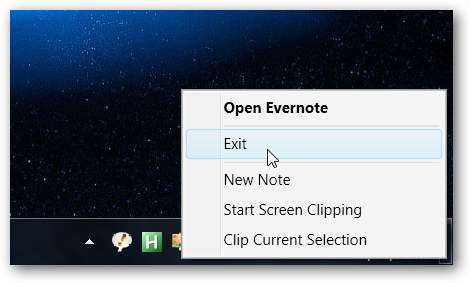
När du har startat Evernote igen bör du kunna dubbelklicka på valfri mobil ljudfil och spela upp den i VLC.
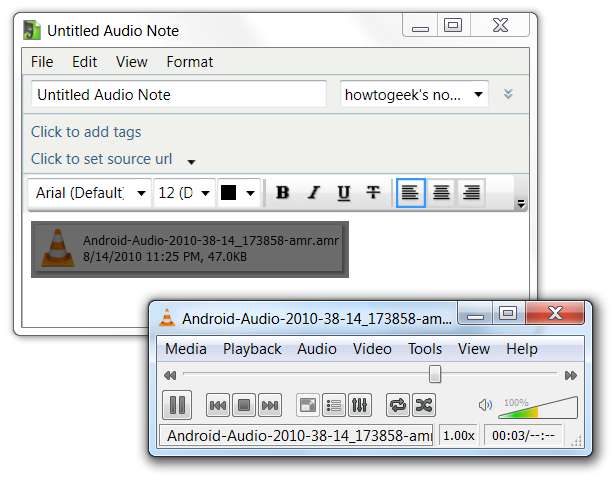
Återigen räddade registerhackarna dagen. Åtminstone på min dator.







